If you are an geeky user who keeps installing various software and updates system regularly then with the passage of time you will feel that your system is messed up then the best solution is Ubucleaner. Ubucleaner is a shell script which lets you clean your Ubuntu system by removing the following:
- apt cache
- Config file for Uninstalled .deb packages
- Unused Kernels

First lets discuss the different items which this script removes.
APT Cache
APT is the package management tool which is used to install/upgrade and remove packages in your Ubuntu Linux system. If you use it often then it’s cache consumes a lot of space. By removing the apt cache you get plenty of free space.
Config Files For Uninstalled .Deb packages
Suppose you downloaded a package for any software and it did not work. Many users forget to delete such packages. The Ubucleaner takes care of such packages and throws them out of the system.
Unused Kernel
There could be more than one kernel present in your system at the same time. But only one will be functional. This script gets rid of all unused kernels to free up system space and keep your system neat and clean.
How To Use The Ubucleaner:
Its very simple, open the terminal and run the following two commands sequentially:
wget
sudo chmod +x 71529-ubucleaner.sh
That’s it, now run the script with the following command and it will take care of all the things mentioned above:
sh 71529-ubucleaner.sh


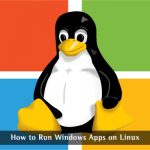

ganesh
very nice work ! keep it up.
Keesha Yoshimoto
I loved you’re web-site. Almost certainly I’m going to bookmark your site . You really have terrific well written articles. Bless you for revealing your website page.